Windows10下安装PCL1.9.1
PCL的库配置是真的繁琐,配置了好多次才成功。
Point Cloud Library 1.9.1 + Visual Studio 2017 + Windows 10
#PCL
PCL 从 1.8.0 版本开始代码都托管在了GitHub之上,点击这里直接下载即可:PCL-1.9.1-AllInOne-msvc2017-win64.exe。
因为 PCL 会依赖很多插件库,所以下 AllInOne 版本就可以都装上了。
安装的时候一路下一步即可,不过需要注意安装的最后会弹出一个单独的安装程序来安装 OpenNI2。假如我 PCL的安装目录(PCL_ROOT) 为 D:\Program Files\PCL1.9.1[1],那么建议 OpenNI2 的安装目录设置为 %PCL_ROOT%\3rdParty\OpenNI2,即:D:\Program Files\PCL1.9.1\3rdParty\OpenNI2。这样做的目的是为了方便管理第三方库。
至此,PCL 及其相关第三方库安装完成。
#添加环境变量
在 计算机—>属性—>高级系统属性—>高级—>环境变量 中,添加如下环境变量:
| 变量 | 值 |
|---|---|
| PCL_ROOT | D:\Program Files\PCL1.9.1 |
| PATH | %PCL_ROOT%\bin |
| PATH | %PCL_ROOT%\3rdParty\Boost\lib |
| PATH | %PCL_ROOT%\3rdParty\FLANN\bin |
| PATH | %PCL_ROOT%\3rdParty\OpenNI2\Lib |
| PATH | %PCL_ROOT%\3rdParty\OpenNI2\Redist |
| PATH | %PCL_ROOT%\3rdParty\OpenNI2\Tools |
| PATH | %PCL_ROOT%\3rdParty\Qhull\bin |
| PATH | %PCL_ROOT%\3rdParty\VTK\bin |
由于PATH要添加的变量很多,有 8 个,鉴于有人懒得打八次,直接点击编辑文本,将下述内容粘贴到行尾即可,注意分号。
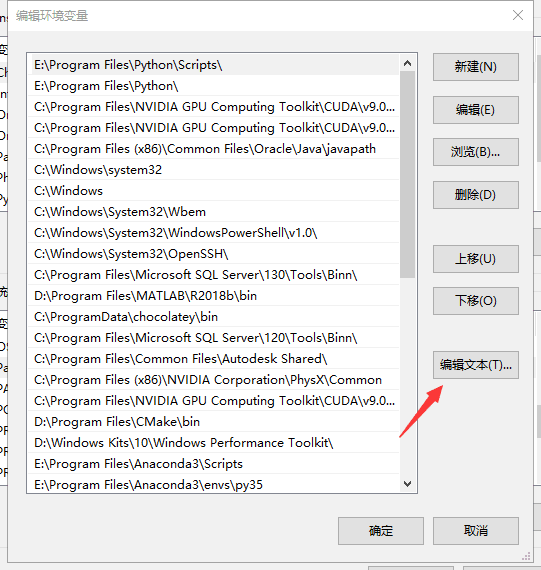
%PCL_ROOT%\bin;%PCL_ROOT%\3rdParty\Boost\lib;%PCL_ROOT%\3rdParty\FLANN\bin;%PCL_ROOT%\3rdParty\OpenNI2\Lib;%PCL_ROOT%\3rdParty\OpenNI2\Redist;%PCL_ROOT%\3rdParty\OpenNI2\Tools;%PCL_ROOT%\3rdParty\Qhull\bin;%PCL_ROOT%\3rdParty\VTK\bin;
#VS2017配置
打开VS2017,新建一个 C++的空项目即可。
首先打开属性管理器,如果找不到可以在视图->其他窗口->属性管理器中打开,或者直接搜索也可以。
然后在属性管理器-> Release | x64文件夹右键,添加新项目属性表,名字自己起即可。
接着右键刚刚创建的属性表,点击属性,弹出如图所示界面。
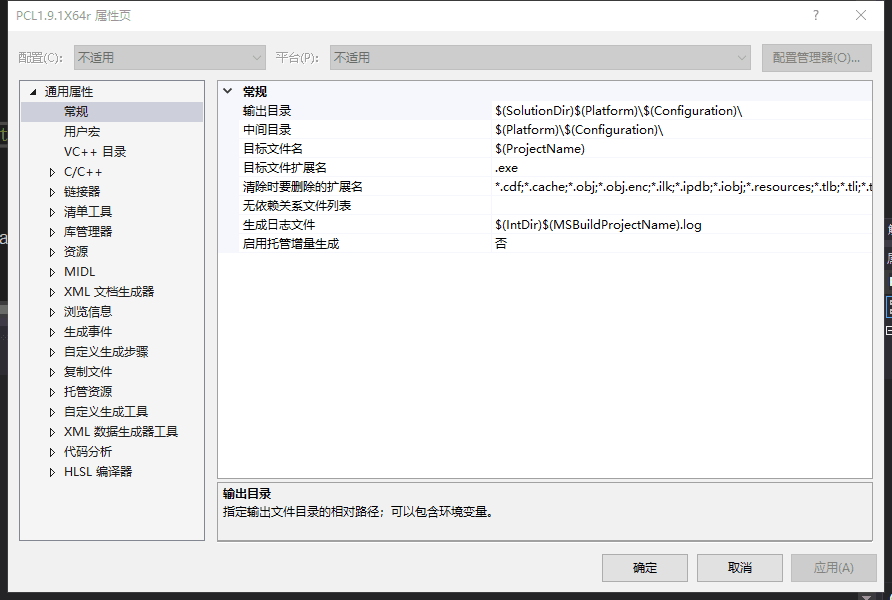
在 通用属性—>VC++目录—>包含目录 中添加 7 项,这个只能一个一个加,就没法偷懒了。
1 | D:\Program Files\PCL1.9.1\include\pcl-1.9 |
在 通用属性—>VC++目录—>库目录 中添加 6 项,同上。
1 | D:\Program Files\PCL1.9.1\lib |
在 C/C++—>预处理器—>预处理器定义 中添加 3 行。
1 | _CRT_SECURE_NO_WARNINGS |
将 C/C++—>所有选项—>SDL检查 改为否 (/sdl-)。
在 通用属性—>链接器—>输入—>附加的依赖项 中添加 lib 文件,Release 和 Debug 所需要的库文件不同,写了一个python脚本文件,保存运行就可以了。然后把输出的结果复制添加即可。
1 | #!/usr/bin/python3 |
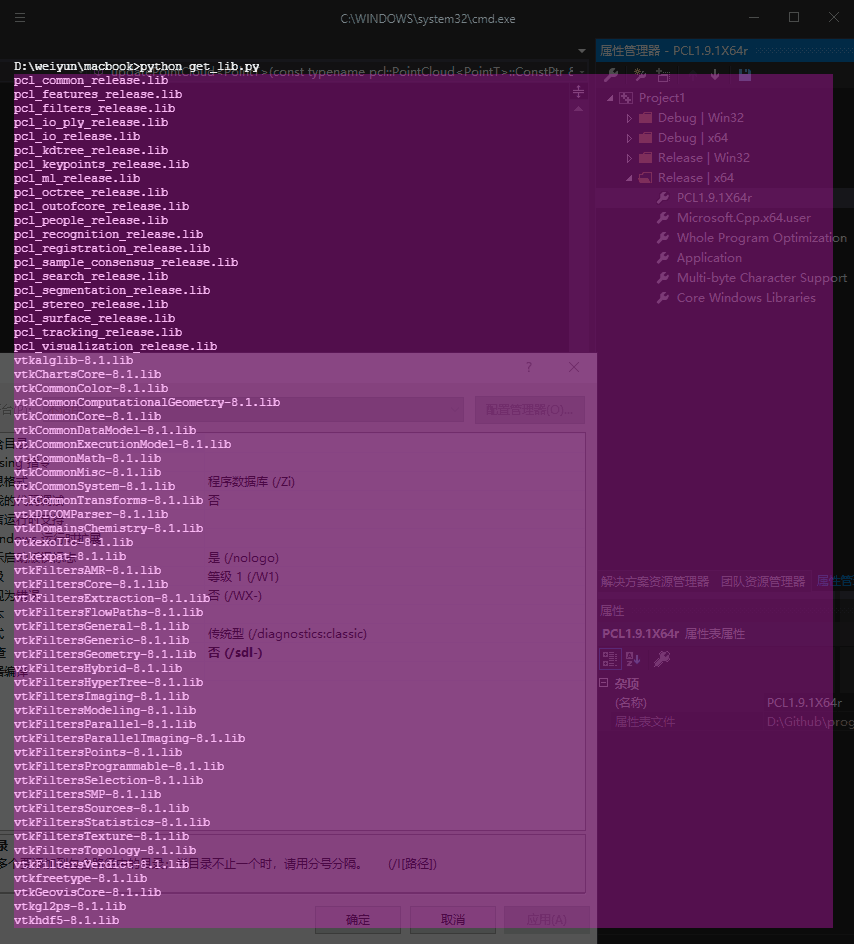
#参考文档
安装的时候有人建议把目录
PCL 1.9.1中间的空格删掉,我就照做了。 ↩︎